Cómo leer noticias y artículos en Kindle

Kindle, el libro electrónico, se ha convertido en uno de los productos estrella de Amazon y ahora te permite también leer artículos y noticias en el mismo dispositivo o a través de su aplicación, disponible para ordenador y smartphone. A continuación te explicamos cómo descargar y leer artículos, periódicos, revistas y noticias fácilmente.
Todo el contenido que tengas en tu libro electrónico Kindle aparecerá también en tu aplicación; no obstante, puedes optar por descargarte solo la app sin tener que comprarte el dispositivo.
Es por ello que este procedimiento sirve igualmente para la aplicación Kindle, disponible para PC, celulares y otros dispositivos. Si quieres saber cómo funciona la app de Kindle y te interesa conocer trucos para su uso, consulta nuestra guía.
Descargar Kindle para PC Descargar Kindle para Android
¿Cómo descargar periódicos en la tienda Kindle?
Muchos medios han creado una versión Kindle de las ediciones de sus periódicos online. Son accesibles mediante el motor de búsqueda de la tienda Kindle. Solo escribe el nombre del medio, y si aparece entre los resultados de búsqueda podrás ver las distintas opciones de lectura. Generalmente estos periódicos te ofrecen la posibilidad de comprar la publicación del día o suscribirte para recibir con una cierta periodicidad sus noticias. Algunos medios ofrecen un período de prueba gratuito.
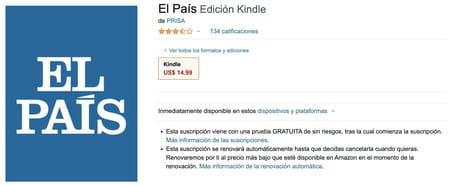
¿Cómo descargar revistas y periódicos desde el navegador de Kindle Paperwhite?
Las versiones de Kindle más recientes que tienen conexión a internet wifi también incluyen un navegador al que puedes acceder desde la página inicial de tu Kindle, haciendo clic en el menú superior de los tres puntitos. Una vez abierto, puedes colocar la dirección web del periódico de tu interés y leer allí sus artículos, como si se tratara de una tablet.
¿Cómo leer noticias en Kindle con Calibre?
Calibre es la herramienta de referencia para las personas aficionadas a los libros electrónicos. Permite múltiples opciones, entre ellas la descarga programada de contenido de ciertas páginas con regularidad y de forma personalizada. Es aquí donde puedes configurar tu cuenta Calibre para que mande los feeds de noticias de los medios que te interesan automáticamente a tu Kindle.
- Descarga aquí e instala Calibre en tu computadora.
Descargar Calibre para Windows Descargar Calibre para Mac y Linux
- En la página principal haz clic en el botón superior Conectar y compartir > Configurar el intercambio de libros por correo electrónico y después introduce tu dirección de e-mail Kindle. Un poco más abajo te explicamos como averiguar tu e-mail Kindle.
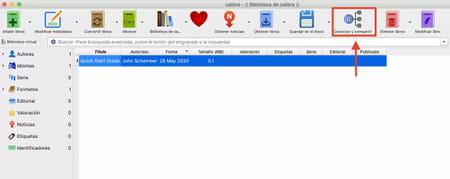
- Para configurar tus feeds: en el menú superior de la ventana de Calibre aparece un botón con la opción Configurar Noticias. Existen muchísimos medios que ya están dentro de Calibre y que podrás encontrar clasificados por idiomas.
- También puedes incluir un nuevo medio haciendo clic en la flecha de la derecha del menú Configurar Noticias, después selecciona Añadir o modificar una fuente de noticias personalizada y se abrirá una ventana donde podrás introducir la dirección web del feed o RSS del medio y el nombre para dejarla almacenada. Para confirmar basta pulsa en Añadir Canal.

Si quieres configurar la descarga programada de contenidos en tu Kindle, selecciona de la lista el medio que te interese. Se abrirá una ventana emergente donde tendrás que marcar la casilla Planificación de descarga y ahí puedes personalizar la frecuencia de envío de los feeds de noticias. Puedes configurar también el plazo en el que quieres que se eliminen estas noticias descargadas, que por defecto será 60 días, pero puedes cambiarlo. Y finalmente haz click en Guardar. Puedes también seleccionar descargar ahora para comprobar que la configuración ha funcionado y recibir las primeras noticias en tu Kindle. El resto las recibirás en el horario y días programados.
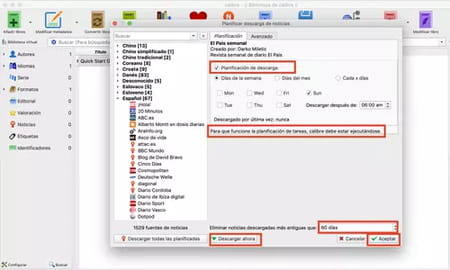
¿Cómo leer en Kindle artículos y archivos de tu computadora o celular?
Los siguientes pasos sirven para leer en tu Kindle los artículos que ya tengas guardados en tu computadora o celular. Estos deben estar en formatos compatibles con Kindle: MOBI, PDF, TXT, AZW3, AZW, PRC, DOC, DOCX, JPEG, GIF, PNG o BMP. No es compatible con ePUB a diferencia de otros libros electrónicos. Para convertir archivos a formatos compatibles con Kindle te recomendamos la aplicación de Calibre. Si quieres guardar una noticia de internet o reportaje en formato .pdf para enviártelo a tu Kindle, haz click con el botón derecho sobre la página web donde tengas abierto el texto, selecciona imprimir y después selecciona guardar como PDF.
- Desde la computadora a otro dispositivo: si tienes una cuenta de Kindle, podrás acceder a tus títulos desde cualquier dispositivo. Para esto, abre la aplicación, selecciona el botón + en la barra izquierda, elige la opción Sincronizar y por último pincha la casilla con el nombre del otro dispositivo.
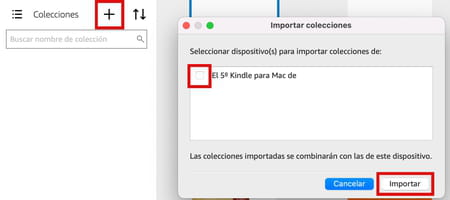
- Enviar por e-mail al Kindle: tu dispositivo Kindle tiene una dirección de e-mail aparejada a la que te puedes mandar archivos y aparecen en tu libro electrónico. Para saber cuál es tu dirección de e-mail Kindle, ve al menú superior derecho de los tres puntitos, pulsa sobre Configuración > Mi Cuenta y en la última línea de la lista aparece E-mail de Kindle donde se muestra cuál es tu dirección de correo a la que puedes mandarte archivos. Una vez enviado cualquier archivo verás que Amazon te pedirá una confirmación antes de descargar el archivo en tu Kindle. Es muy rápido y cómodo.
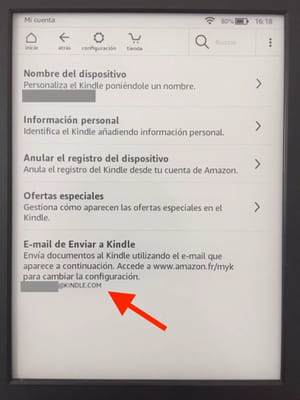
¿Cómo guardar en Kindle artículos online?
Existen varias aplicaciones para mandar a tu Kindle ciertos contenidos de páginas web, como noticias de revistas o periódicos online y una de ellas es Instapaper.
- App Instapaper
Instapaper tiene una versión gratuita y otra de pago que te da más posibilidades. Para utilizarla comienza por crearte una cuenta gratis con tu e-mail. Después entra en tu cuenta y en configuración (Settings) y rellena tu dirección de e-mail Kindle. (En el apartado anterior te explicamos cómo consultar cuál es tu correo electrónico Kindle.)
Instapaper funciona como una biblioteca personal donde puedes almacenar los links de todos los contenidos que te interesen, sean noticias, canciones o publicaciones de redes sociales. Para guardar una noticia o artículo en Instapaper haz click en el botón derecho superior Add Link y copia el enlace en cuestión.
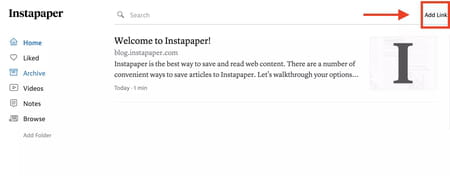
Una vez aparezca en tu biblioteca el artículo guardado, verás un botón bajo el título con una flecha que te permite compartir (Share) por e-mail, ya sea con tu correo convencional o a tu correo Kindle para que aparezca en tu dispositivo. Instapaper está disponible en versión web para computadoras o en aplicación que puedes descargar aquí:
Descargar Instapaper para Android Descargar Instapaper para iOS

